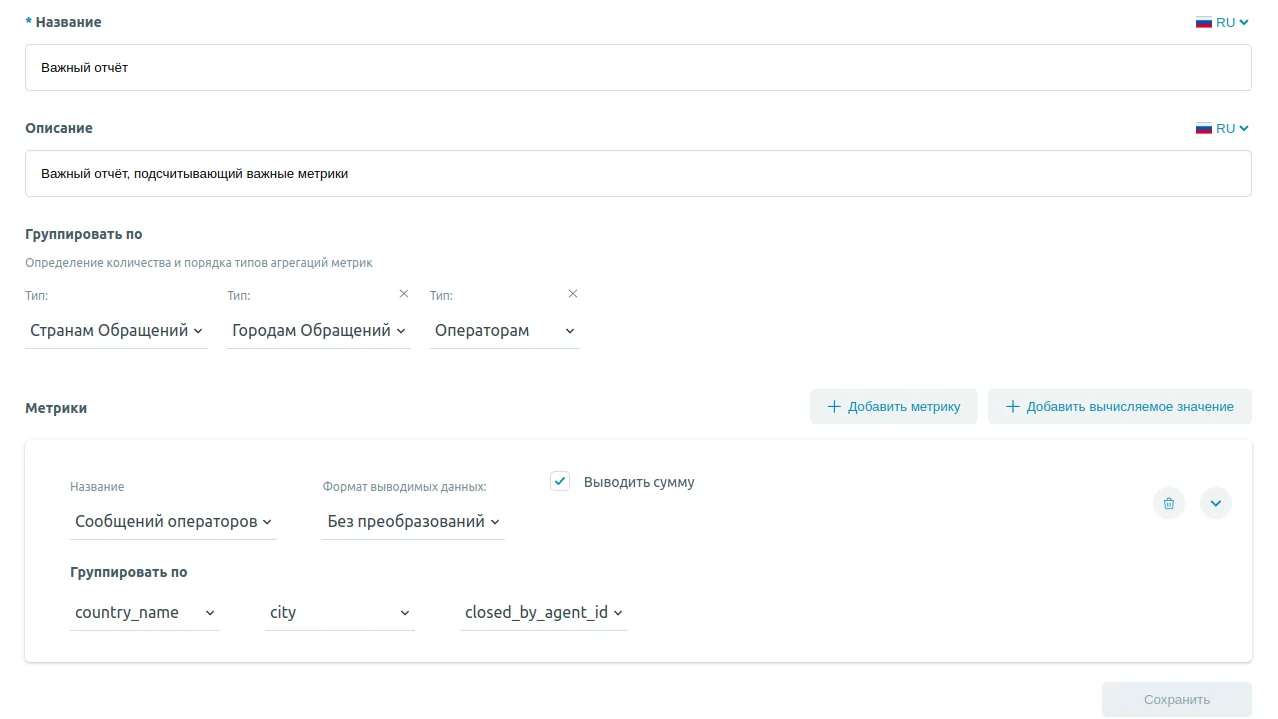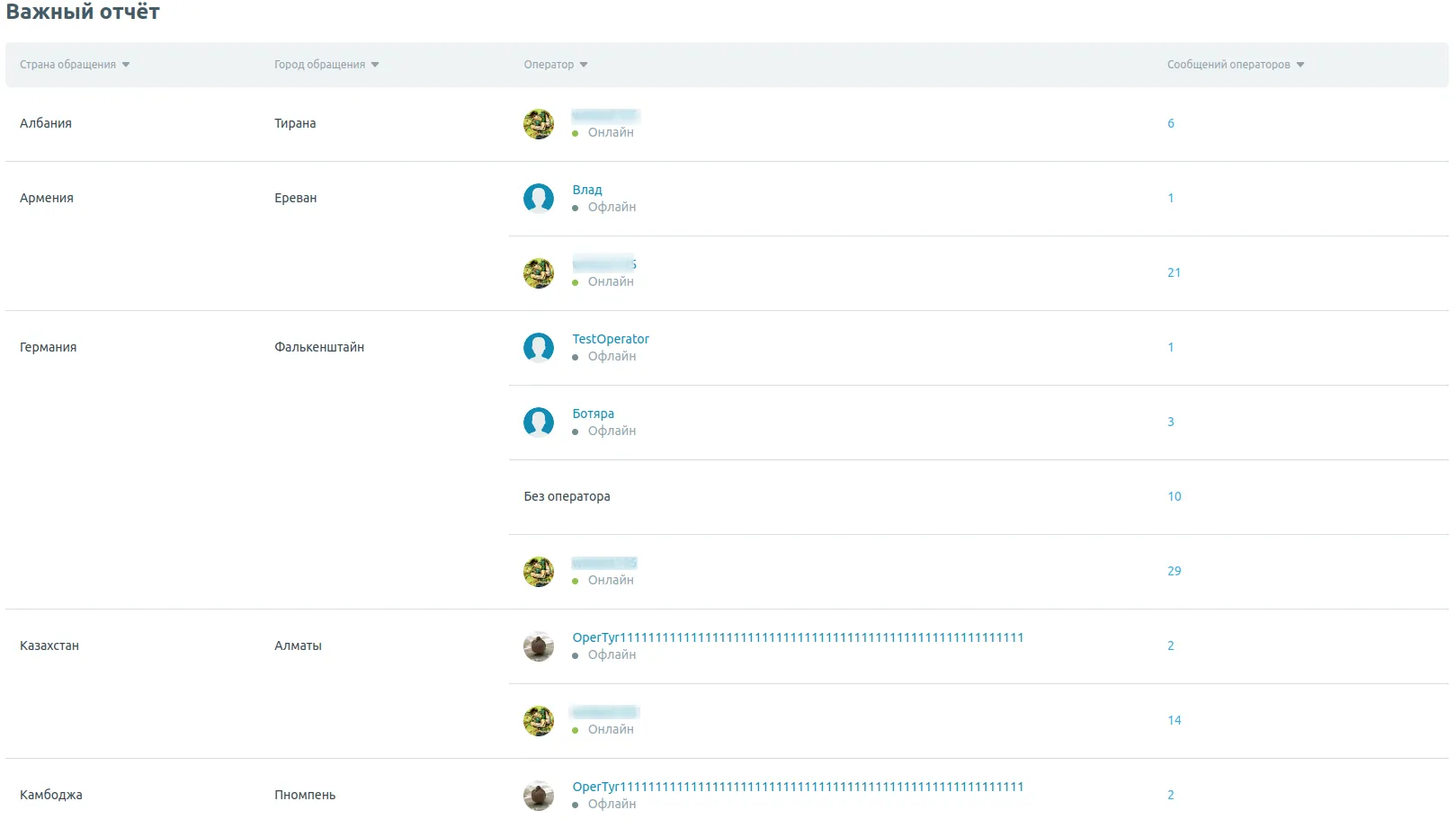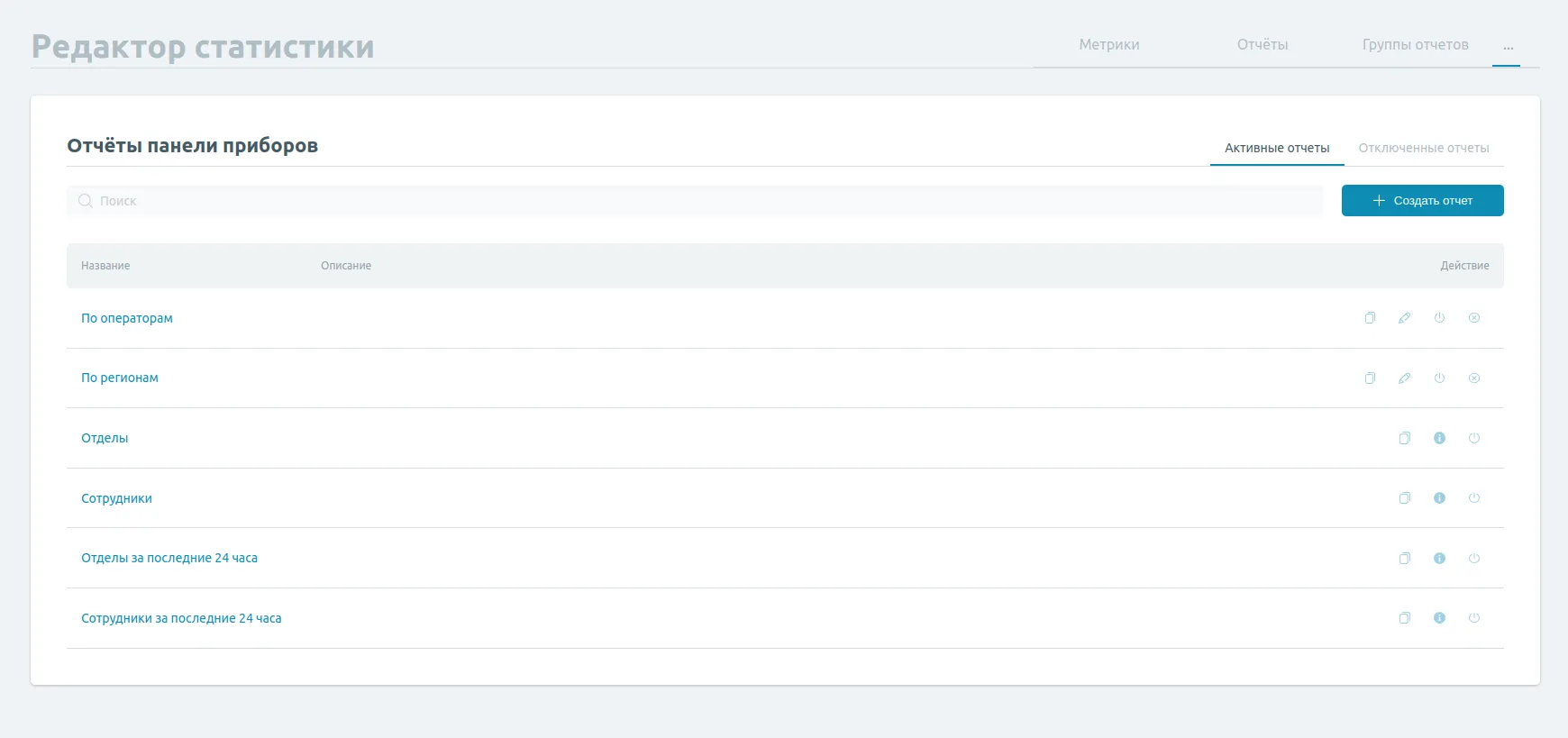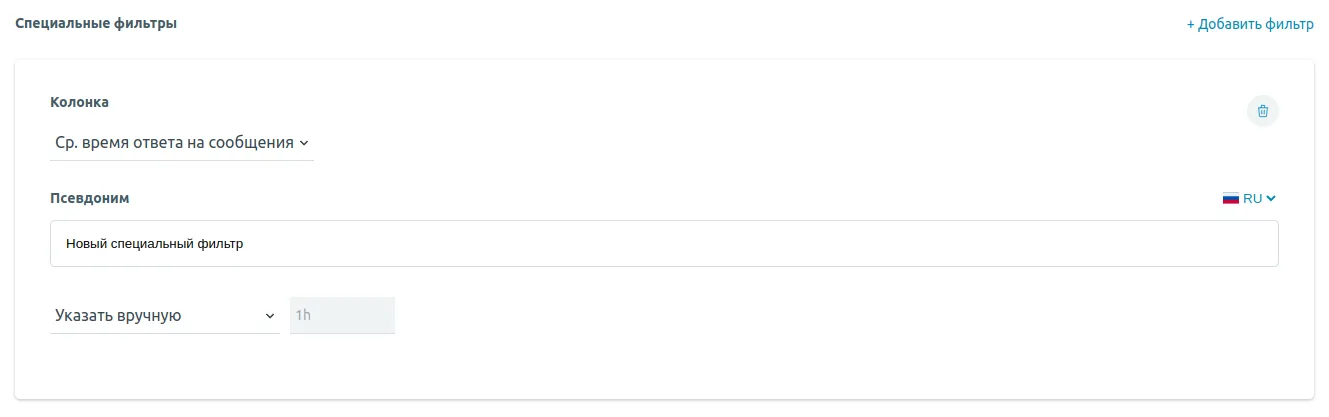Работа с отчётами
В данной статье описываются различные варианты взаимодействия с функциональностью Конструктора отчётов, в частности, создание и удаление отчётов модуля Статистики и Панели приборов.
Статистика
В Конструкторе отчётов перейдите в раздел Отчёты и нажмите Добавить новый отчёт.
В меню редактирования отобразятся следующие поля/пункты для заполнения:
-
Название - название отчёта, которое будет отражаться в статистике.
-
Описание - краткое содержание, какие данные показывает отчёт. Видно только в меню редактирования.
-
Группировать по - выбор группировки данных отчёта из списка.
На данный момент существуют следующие виды группировок:
-
Временные отрезки - данные будут сгруппированы по указанным отрезкам времени. Доступны группировки по годам, месяцам, дням, часам, минутам и секундам.
-
Временные интервалы - данные будут сгруппированы по указанным интервалам. Доступны группировки по часам в течение дня, по дням в течение недели, по дням в течение месяца и по месяцам в течение года.
-
Отделам - данные будут сгруппированы по созданным в системе отделам.
-
Категориям - данные будут сгруппированы по созданным в системе категориям диалогов.
-
Каналам - данные будут сгруппированы по каналам общения.
-
Местоположение - данные будут сгруппированы по географическому местоположению посетителей.
-
Всего можно выбрать до 3 группировок, каждая из которых будет произведена последовательно в порядке слева направо. Ниже приведён пример отчёта с тройной группировкой в конфигурации.
- Добавить метрику - выбор метрик (метрикой называется числовой показатель, характеризующий некий параметр работы системы), которые будут отображаться в отчёте, а также настройка параметров их отображения:
| Параметр | Описание |
|---|---|
| Название | Название метрики. Выбирается из списка метрик, относящихся к выбранным Источникам данных. |
| Формат выводимых данных | В зависимости от того, какие данные отражает метрика, выбирается нужный формат отображения (из списка). |
| Группировать по | Один или несколько выпадающих списков, соответствующих выбранным для отчёта группировкам. |
- Добавить вычисляемое значение - выбор или создание вычисляемого значения. Вычисляемым значением называется выражение с некоторыми переменными различных типов. Для вычисляемых значений можно задать следующие параметры:
| Параметр | Описание |
|---|---|
| Название | Название метрики. Выбирается из списка метрик, относящихся к выбранным Источникам данных. |
| Формат выводимых данных | В зависимости от того, какие данные отражает метрика, выбирается нужный формат отображения (из списка). |
| Выражение | Выражение для вычисления значения. Принимает стандартную арифметику, переменные одного из трёх представленных ниже типов, а также функцию if с синтаксисом вида: if(<условие>, <значение, если верно>, <значение, если неверно>) |
Переменные в выражении могут быть трёх типов:
* **Опция account config**: одна из заданных в выпадающем списке опций [account config](../../devops/account-config-editor.html).
* **Скалярное значение**: именованное числовое значение.
* **Метрика**: метрика, которая будет использована в выражении для расчёта вычисляемого значения, и её группировки.
У каждой переменной есть собственный идентификатор, являющийся единственным способом указать данную переменную в выражении.
Чекбокс Выводить сумму задаёт, будет ли в отчёте выведена сумма для данной метрики или вычисляемого значения.
При нажатии на пиктограмму ![]() в правом верхнем углу метрики или вычисляемого значения снизу откроется дополнительное меню Граничные значения. В нём вы можете задать диапазоны значений для метрики и цвета, в которые будут окрашены соответствующие этим диапазонам ячейки таблицы отчёта. Все граничные значения должны быть целыми числами, диапазоны не должны пересекаться, а цвета задаются через цветовой селектор, либо же в форматах RGBA, HSLA или HEX.
в правом верхнем углу метрики или вычисляемого значения снизу откроется дополнительное меню Граничные значения. В нём вы можете задать диапазоны значений для метрики и цвета, в которые будут окрашены соответствующие этим диапазонам ячейки таблицы отчёта. Все граничные значения должны быть целыми числами, диапазоны не должны пересекаться, а цвета задаются через цветовой селектор, либо же в форматах RGBA, HSLA или HEX.
Для удаления из отчёта метрики или вычисляемого значения нажмите на соответствующую подлежащему удалению объекту пиктограмму ![]() .
.
После заполнения всех полей/пунктов для отчёта, нажмите кнопку Сохранить - новый отчёт отобразится в списке доступных слева от меню редактирования и также станет доступен в Статистике. Если вы передумаете создавать отчёт, то нажмите кнопку Отменить. Если же потребуется удалить ранее созданный отчёт, то в списке доступных отчётов найдите нужный и нажмите на крестик.
Внимание!
Создать отчёт без метрик невозможно, т.е. хотя бы одна метрика должна присутствовать в отчёте самостоятельно, либо же в составе выражения вычисляемого значения.
Панель приборов
Для вывода в Панели приборов можно создавать свои собственные отчёты. Каждый из отчётов Панели приборов выводит данные на основании Базового отчёта, который создаётся так же, как и для Статистики. Чтобы создать новый отчёт, перейдите в Аналитика -> Конструктор отчётов -> Панель приборов и нажмите Добавить новый отчёт.
В левой части окна расположен список доступных отчётов для отображения в Панели приборов. Справа от списка - меню редактирования для выбранного отчёта.
Далее заполните следующие поля/настройте следующие значения:
-
Название: название таблицы, отображаемое в Панели приборов.
-
Описание: общее описание таблицы (видно только в Конструкторе отчётов).
-
Базовый отчёт: отчёт, на основе которого выводятся данные создаваемого отчёта. Выбирается из всех отчётов, доступных в Конструкторе отчётов.
-
Отчёт доступен для ролей: выбор одной или нескольких ролей, которым будет доступен создаваемый отчёт. По умолчанию отчёт доступен только администратору.
-
Интервал обновлений: с помощью ползунка можно выбрать интервал для обновления данных отчёта (от 5 до 3600 секунд).
-
Фильтры: для таблицы-отчёта можно задать первичное отображение данных, предварительно настроив его с помощью фильтров. Для отчётов по умолчанию присутствуют следующие фильтры:
-
Период: выбор периода времени, который будет учитываться при работе отчёта. Является обязательным. Доступны следующие варианты периода: Последний час, Последний день, Последняя неделя, Последний месяц. Также период можно задать вручную, в таком случае время указывается в минутах, возможны дробные значения.
-
По операторам: выбор одного или нескольких операторов, учитываемых в отчёте. По умолчанию выбраны все операторы.
-
По категориям: выбор одной или нескольких категорий диалогов, учитываемых в отчёте. По умолчанию выбраны все категории.
-
Канал: выбор одного или нескольких каналов общения, учитываемых в отчёте. По умолчанию выбраны все каналы.
-
Отдел в состоянии: выбор одного или нескольких отделов, учитываемых в отчёте. По умолчанию выбраны все отделы (в т.ч. Без отдела).
-
-
Специальные фильтры: специфические фильтры на основе колонок базовых отчётов. Для каждой колонки можно задать один или несколько специальных фильтров по промежуткам времени, отличным от выбранного для всего отчёта в целом.
Чтобы отчёт появился в Панели приборов, нажмите Сохранить. С ним можно будет работать так же, как и с отчётами, доступными по умолчанию. Если потребуется отредактировать отчёт, то это можно сделать, выбрав нужный из списка слева. При выборе отчёта откроется меню редактирования.
Внимание!
После сохранения нового отчёта изменить базовый отчёт уже не представляется возможным.
Также созданный отчёт можно удалить - для этого выберите в списке нужный и нажмите кнопку ![]() .
.